wps打字显示不出来解决方法 wps打字不出来怎么办
更新时间:2023-02-04 15:30:40作者:cblsl
wps作为常用的办公软件,需要用户对其有着一定的了解,因此用户在使用的过程中也会遇到各种各样的问题,例如有用户的电脑中进行wps文档编辑时,用户输入法打字时却总是不显示出来,对此wps打字显示不出来解决方法呢?接下来小编就来告诉大家wps打字不出来怎么办。
具体方法:
方法一:
1、一般出现这个情况,是因为进入了“只读模式”,首先点击左上角文件。
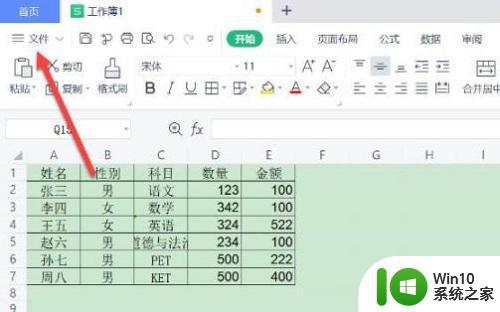
2、然后点击下拉列表中的“文档加密”。
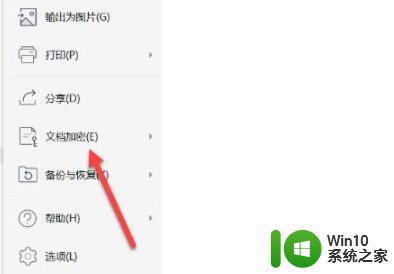
3、之后点击右侧的“属性”。
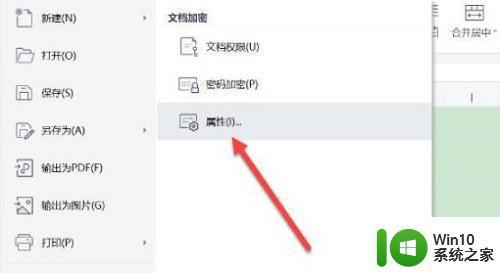
4、然后将只读模式上面的√取消即可。
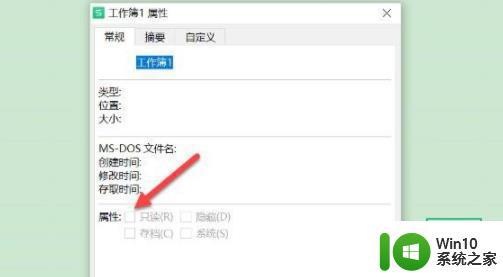
方法二:
1、如果没有只读模式,就点击任务栏中的“审阅”。
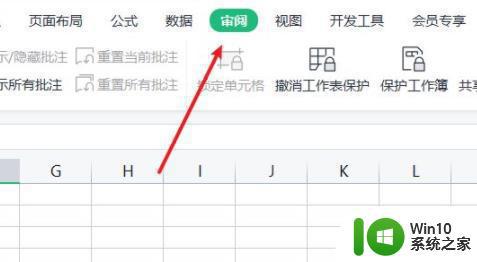
2、然后在功能框中,点击“撤销工作表保护”。
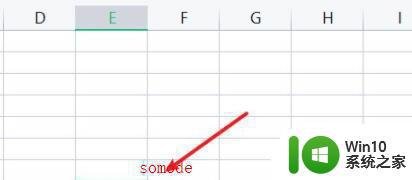
3、然后回到表格,就可以在里面输入内容了。
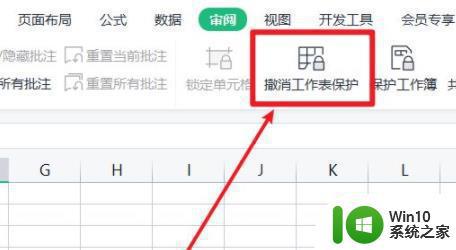
以上就是有关wps打字不出来怎么办了,有出现这种现象的小伙伴不妨根据小编的方法来解决吧,希望能够对大家有所帮助。
wps打字显示不出来解决方法 wps打字不出来怎么办相关教程
- wps怎么让打出来的英文字母不自动大写 怎样让wps打出来的英文字母不自动转为大写
- wps输入的数字打印不出来 wps输入数字无法打印
- excel打数字0不显示不出来 Excel表格0无法显示怎么办
- wps打字总是出来这个表格 wps打字表格操作方法
- wps平方立方字符怎么打 wps平方立方怎么打出来
- wps为什么数字0在表格中打不出来 wps表格中为什么无法打出数字0
- wps为什么打出来的字是红色的 wps字体为什么打出来是红色的
- 笔记本电脑打字打不出来字只有字母 电脑打字无法输入汉字只有字母怎么解决
- 怎么解决wps键盘数字1无法打出来的问题
- wps word顶部显示不出来怎么解决
- 打字没有显示选字栏怎么办 打字没有选字框出来怎么解决
- cad打字打出来是问号解决教程 CAD打字为什么会出现问号
- U盘装机提示Error 15:File Not Found怎么解决 U盘装机Error 15怎么解决
- 无线网络手机能连上电脑连不上怎么办 无线网络手机连接电脑失败怎么解决
- 酷我音乐电脑版怎么取消边听歌变缓存 酷我音乐电脑版取消边听歌功能步骤
- 设置电脑ip提示出现了一个意外怎么解决 电脑IP设置出现意外怎么办
电脑教程推荐
- 1 w8系统运行程序提示msg:xxxx.exe–无法找到入口的解决方法 w8系统无法找到入口程序解决方法
- 2 雷电模拟器游戏中心打不开一直加载中怎么解决 雷电模拟器游戏中心无法打开怎么办
- 3 如何使用disk genius调整分区大小c盘 Disk Genius如何调整C盘分区大小
- 4 清除xp系统操作记录保护隐私安全的方法 如何清除Windows XP系统中的操作记录以保护隐私安全
- 5 u盘需要提供管理员权限才能复制到文件夹怎么办 u盘复制文件夹需要管理员权限
- 6 华硕P8H61-M PLUS主板bios设置u盘启动的步骤图解 华硕P8H61-M PLUS主板bios设置u盘启动方法步骤图解
- 7 无法打开这个应用请与你的系统管理员联系怎么办 应用打不开怎么处理
- 8 华擎主板设置bios的方法 华擎主板bios设置教程
- 9 笔记本无法正常启动您的电脑oxc0000001修复方法 笔记本电脑启动错误oxc0000001解决方法
- 10 U盘盘符不显示时打开U盘的技巧 U盘插入电脑后没反应怎么办
win10系统推荐
- 1 萝卜家园ghost win10 32位安装稳定版下载v2023.12
- 2 电脑公司ghost win10 64位专业免激活版v2023.12
- 3 番茄家园ghost win10 32位旗舰破解版v2023.12
- 4 索尼笔记本ghost win10 64位原版正式版v2023.12
- 5 系统之家ghost win10 64位u盘家庭版v2023.12
- 6 电脑公司ghost win10 64位官方破解版v2023.12
- 7 系统之家windows10 64位原版安装版v2023.12
- 8 深度技术ghost win10 64位极速稳定版v2023.12
- 9 雨林木风ghost win10 64位专业旗舰版v2023.12
- 10 电脑公司ghost win10 32位正式装机版v2023.12